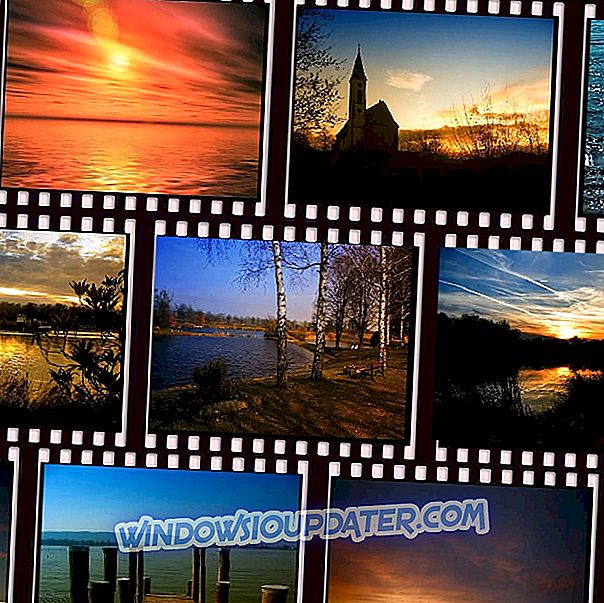Pro Permukaan telah mempunyai masalah yang berterusan dengan tetikus. Peranti ini direka untuk mengambil input dari Pen Surface juga, selain sentuhan yang dibolehkan juga. Oleh itu, menggunakan Pen Surface secara automatik mengurangkan penunjuk tetikus ke titik semata-mata pada skrin.
Bagaimanapun, walaupun itu adalah ciri reka bentuk tertentu, perkara yang sama mungkin akan dipanggil secara rawak walaupun pen itu tidak berada di dekat paparan. Ini juga boleh menjengkelkan, terutamanya apabila Surface Pro digunakan dalam mod komputer riba dengan tetikus sebagai peranti input pilihan.
Yang mengatakan, ada pasti cara untuk mengelakkan masalah dengan mudah.
Apa yang perlu dilakukan jika Surface Pro anda tidak dapat melihat penunjuk tetikus
- Gangguan elektromagnetik
- Mod tablet
- Pelbagai pasangan tetikus Bluetooth
- Penunjuk mouse hilang dalam penyemak imbas Chrome
1. gangguan elektromagnet

Surface Pro direka untuk mengesan Pen Surface walaupun tidak berada dalam hubungan fizikal dengan paparan tetapi diadakan beberapa cara. Ini boleh dikaitkan dengan medan elektromagnet yang dicipta di antara pen dan paparan yang membolehkan kedua mengesan kehadiran tepat pen pada skrin.
Walau bagaimanapun, terdapat beberapa barangan isi rumah yang terdapat di kebanyakan rumah kita yang juga menghasilkan medan elektromagnet. Mereka termasuk benda-benda yang seolah-olah tidak bersalah sebagai penerima stereo, besi, peti sejuk, pengadun, cahaya neon dan sebagainya. Mengambil Surface Pro berhampiran pada orang-orang yang mungkin menipu untuk mempercayai bahawa Pen Surface yang ada di sekitar, dengan itu membawa kepada penunjuk untuk diubah menjadi titik.
Untuk menolak kemungkinan sedemikian, ambil Surface Pro ke tempat di mana tidak ada peranti elektrik yang berdekatan. Perkara terbaik yang perlu dilakukan di sini ialah mengambil Surface Pro di luar dan menguji jika ia dapat mengesan penunjuk tetikus.
2. Mod tablet

Kadang-kadang Surface Pro mungkin berlarutan dalam mod tablet walaupun ia telah dipisahkan. Dalam senario sedemikian, ia adalah idea yang baik untuk melibatkan mod tablet diikuti dengan tidak terlibat semula. Dengan cara ini, Surface Pro akan tahu sama ada ia digunakan sebagai komputer riba biasa, lengkap dengan papan kekunci dan tetikus sebagai peranti input. Juga, klik pada ikon papan kekunci di bar tugas khusus untuk menguatkan perkara di atas. Begitu juga, penunjuk tetikus juga harus dilihat juga.
3. Pasangan berbilang tetikus Bluetooth

Beberapa pengguna telah menemui peranti tetikus Bluetooth mereka untuk berkelakuan tidak normal - baca pointer hanya hilang - jika tetikus dipasangkan ke komputer lain yang berdekatan. Ini membawa kepada pertembungan dengan kedua-dua PC yang mungkin bersaing untuk tetikus yang sama manakala tetikus boleh berpasangan dengan hanya satu dengan isyarat yang lebih kuat. Dalam hal ini, sama ada tetikus perlu disahpasang atau dicopot dari salah satu peranti atau salah satu komputer perlu dikendalikan di luar rentang Bluetooth tikus.
Ini sepatutnya membiarkan salah satu PC berada dalam kawalan penuh dengan tetikus dengan penunjuk yang sememangnya berkelakuan normal.
4. Penunjuk mouse hilang dalam penyemak imbas Chrome

Aneh ia mungkin kedengaran walaupun ia menjadi masalah biasa di mana penunjuk tetikus tidak dapat dilihat dalam penyemak imbas Chrome. Di luarnya, tetikus bertindak seperti yang sepatutnya dan penunjuk itu juga kelihatan sempurna.
Ini sepatutnya jelaskan bahawa isu ini adalah dengan penyemak imbas Chrome itu sendiri. Dalam hal ini, anda mungkin ingin bermula dengan mengemas kini pelayar itu sendiri, jika ada yang tersedia. Inilah langkah-langkah berikut:
- Mulakan Google Chrome .
- Klik pada tiga titik menegak di penjuru kanan sebelah atas> Bantuan > Perihal Google Chrome .
- Chrome secara automatik akan mencari jika kemas kini tersedia dan akan memuat turun dan memasangnya dengan sewajarnya.
- Restart Chrome dan periksa sama ada peranti Surface Pro anda boleh mengesan melihat tetikus dalam penyemak imbas.
Walau bagaimanapun, jika masalah berterusan dan Chrome terkini, berikut adalah perkara lain yang mungkin anda ingin cuba.
- Pengurus Tugas Terbuka. Anda melakukannya dengan menaip Task Manager dari kotak carian bar tugas dan pilih dari hasil yang ditunjukkan.
- Dalam Pengurus Tugas, tamatkan semua proses Google Chrome.
- Restart Chrome.
- Anda harus dapat melihat penunjuk tetikus dalam Chrome.
Walau bagaimanapun, jika tidak, pemandu trackpad yang lapuk mungkin menjadi penyebabnya. Sebagai jalan keluar, semak untuk melihat jika terdapat kemas kini yang tersedia untuk pemandu trackpad. Berikut ialah cara anda melakukannya:
- Lancarkan Pengurus Peranti . Anda melakukannya dengan mengklik kanan pada ikon Windows dan memilih Pengurus Peranti . Selalunya, anda juga boleh menaipnya pada kotak carian bar tugas dan memilih dari hasil carian yang ditunjukkan.
- Kembangkan Peranti Antara Muka Manusia .
- Klik kanan pada pad sentuhan yang mematuhi HID .
- Dari menu yang ditunjukkan, pilih Kemas kini pemacu .
- Mulakan semula peranti anda.
Di sana anda memilikinya, langkah-langkah yang harus diikuti jika peranti Surface Pro anda tidak dapat melihat penunjuk tetikus.
Sementara itu, terdapat beberapa topik berkaitan yang mungkin anda ingin pelajari.
- Betulkan: Melompat tetikus pada Surface Pro 4
- Tetikus dan papan kekunci Surface Studio dipecahkan selepas kemas kini
- FIX: Surface Pro tidak akan menyambung ke Wi-Fi pada Windows 10